Har du någonsin ställt dig frågan ”Vad är C Drive och D Drive och varför heter de så?”? Det är en vanlig fråga för en datoranvändare. Det kan finnas en eller flera partitioner på din hårddisk. Du ser att partitionerna heter Local Disk (C:), Local Disk (D:) och så vidare. Du kan ha fått en varning som säger att ”C-disken är full”. Den här artikeln kommer att ge svaren på dessa frågor baserat på hårddiskens enhet och partitioner.
- C-enhet vs D-enhet
- Vad är C Drive i datorn och dess funktioner
- Vad är D-enheten på datorn och dess funktioner
- Det är inte möjligt att definiera en enhets namn för dess funktioner
- Hur du kommer till din C-enhet
- Hur man skapar en genväg till enhet C i skrivbordet
- Vad händer om C-enheten är full
- Symptom på ”C-drive is full” Problem
- Varningar innan du följer nästa avsnitt
- Hur man löser problemet ”C Drive is Full” i Windows
- Genom att lägga till en större hårddisk
- Genom att utöka C-enheten manuellt
- För att utöka C Drive med hjälp av programvara från tredje part
- FAQ
- Summering Up
C-enhet vs D-enhet
Skillnaden mellan c-enhet och d-enhet är viktig att känna till. Nedan kommer vi att beskriva dem i detalj.
Vad är C Drive i datorn och dess funktioner
Du använder hårddisken för att lagra data på datorn. När du har installerat ditt operativsystem har du installerat det på hårddisken. Du kanske har sett att det i din filutforskare finns en eller flera enheter som heter lokal disk C, lokal disk E osv. Lokal disk C är din C-enhet som är en partition på din hårddisk. Men om din hårddisk inte är partitionerad kommer du att se att hela din hårddisk är C-enheten.
C:-enheten är den första tillgängliga enhetsbeteckningen för hårddiskar på IBM-kompatibla datorer som i allmänhet är kända som PC. Det innebär en dator som körs med ett operativsystem från Microsoft, t.ex. Windows eller MS-DOS. Du kan också öka enhetens storlek utan att förlora data.
C-enhet är den första aktiva primära partitionen på din hårddisk. Den känns igen av själva systemet. Ditt operativsystem är installerat på den här enheten. På den här enheten finns din dators startsektor och annan viktig information. Det innebär att när datorn startas upp hämtas all nödvändig information från denna enhet.
Nej bara operativsystemet utan även de flesta andra program installeras på C-enheten. Det är möjligt att installera andra programvaror på andra enheter. Eftersom C-enheten är din systemenhet är det bekvämt för dig att installera annan programvara på C-enheten.
Vad är D-enheten på datorn och dess funktioner
D-enheten är i allmänhet den första enheten efter den primära C-enheten. D-enheten används i allmänhet av tillverkare som en återställningsdisk. Det innebär att D-partitionen sätts upp av tillverkaren om det uppstår allvarliga problem i systemet.
Det är faktiskt inte samma sak i alla fall. Till exempel har varje dator idag en hårddisk och diskettstationer. Diskettstationer är cd-rom, dvd-enheter osv. Om detta är den vanliga konfigurationen av din dator är C:-enheten tilldelad som hårddisk och D:-enheten är tilldelad diskdiskarna. Tidigare var A: och B: enhetsbokstäverna reserverade för diskettenheten. Men idag är det möjligt att tilldela A: eller B:-enheten som en annan partition av hårddisken.
Det är inte möjligt att definiera en enhets namn för dess funktioner
Det varierar från dator till dator. I datorn som körs med Microsoft-operativsystemet har en hårddisk som är C:-enheten. C:-enheten är den första tillgängliga enhetsbeteckningen för hårddiskar. I allmänhet tilldelar datorn A: enhet B: enhet för disketter. Ibland tilldelas A: och B:-enheterna till flyttbara medier som bandstationer. Om du installerar andra enheter eller skapar en partition på den installerade hårddisken kommer de att tilldelas enhetsbokstaven D, E, F och så vidare.
Antag att din dator levereras med en hårddisk och en diskettstation, t.ex. en cd-rom- eller dvd-enhet. I den här konfigurationen kommer enheten C: att vara hårddisken och enheten D: kommer att vara diskettenheten. Nu uppstår frågan vad som händer med A: och B:-enheten. Även om ingen diskett är installerad är det en konvention att bokstäverna för A: och B:-enheten förblir reserverade för diskettenheten.
Men idag följs inte denna konvention för det mesta. Min dator körs till exempel på Windows 10 och jag har två partitioner på hårddisken. Systemdisken på min dator är C:-enheten och den andra drivrutinen är min A:-enhet. Fast jag har ingen diskett installerad på min dator.

Hur du kommer till din C-enhet
Som standard skapar Windows olika ikoner för olika enheter, enheter, mappar och filer. Det finns ikoner för skrivare, modem och flash-enheter också. Dessa ikoner finns på olika ställen på datorn. Och du kan komma åt dessa saker genom att klicka på dessa ikoner (i allmänhet finns det också namn). Ibland blir det svårt att hitta någon specifik ikon. Om du inte kan hitta enheten C: kan du leta efter den på flera ställen.
- Gå till Start-menyn eller tryck på Windows-knappen på tangentbordet.
- Skriv ”File Explorer”. File Explorer kommer att öppnas.
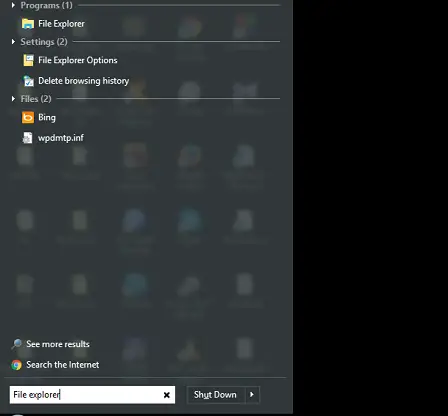
Filutforskaren - På vänster sida av fönstret ser du en ikon som heter ”Local Disk (C:)”. Du kan komma åt andra diskar härifrån också. Du kan göra samma saker om du har en ikon som heter ”Min dator” eller ”Den här datorn”. Dubbelklicka bara på denna.
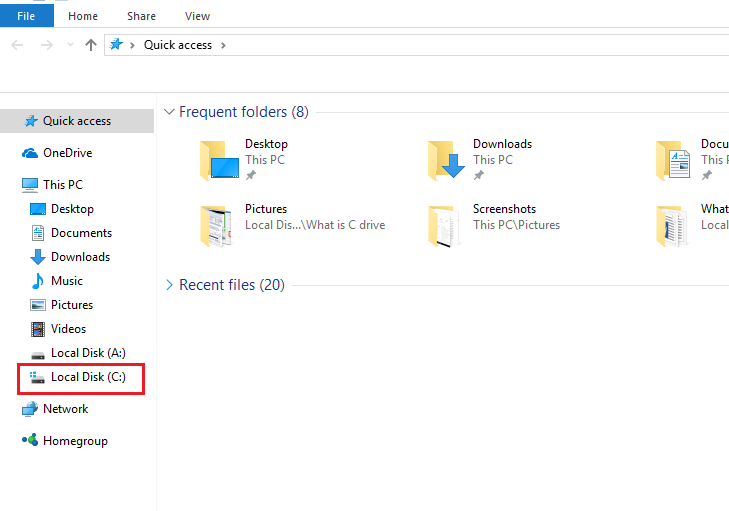
Lokal disk ”C” Du kommer att se alla enheter inklusive C:-enheten och andra enheter där.
- Dubbelklicka på lokal disk (C:). Det kommer att öppna enheten C:. Du kommer att se olika mappar och olika filer där.
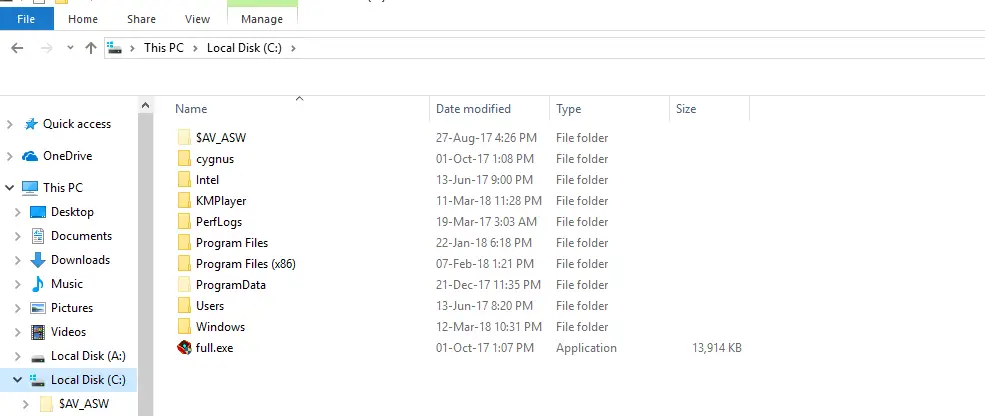
C Drive
Varningar: Var försiktig med filerna och mapparna i enheten C:. Dessa kan vara systemfiler eller andra programvarufiler och mappar. Om du av misstag raderar någon av dessa filer kan det hända att motsvarande programvara inte fungerar perfekt.
Hur man skapar en genväg till enhet C i skrivbordet
- Följ de tidigare avsnittens steg 1,2 och 3 för att hitta den lokala disken (C:).
- Högra, klicka på den lokala disken (C:). Du kommer att se många alternativ där.
- I botten av alternativmenyn ser du alternativen ”Skapa genväg” och ”Kopiera”. Välj något av dessa alternativ.
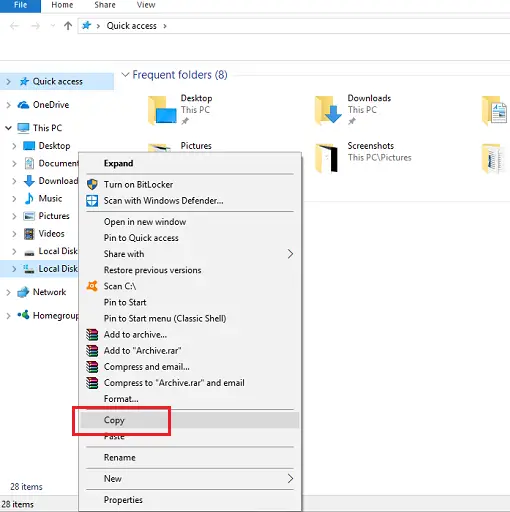
Lokal disk (C:) Genväg - Gå till skrivbordet. Högerklicka nu på en tom plats och välj ”klistra in som genväg”. En genväg till Local Disk (C:) kommer att skapas.

C Drive Shortcut
Du kan göra en genväg till vilken disk som helst genom att följa samma procedur. Du kan komma åt dessa enheter genom att dubbelklicka på dessa genvägar.
Vad händer om C-enheten är full
Du får ett meddelande om att C-enheten har slut på utrymme. Eller att din primära hårddisk är full. Du kommer att stöta på vissa problem om detta inträffar. Några av problemen är:
- Hårddisken kan inte fungera som du behöver. Programuppdatering/uppgradering eller installation av program kommer inte att ske perfekt.
- Windows operativsystem kommer att köras långsamt.
- Du kommer inte att kunna lagra fler filer/data.
Symptom på ”C-drive is full” Problem
Du kommer att se ett popup-fönster som ger dig en varning om lågt diskutrymme. Olika versioner av Windows visar olika symptom i denna situation.
- Windows XP: Windows XP: Windows XP: Det visas en varning för lågt diskutrymme enligt följande bild.
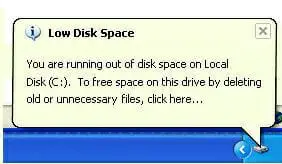
Windows XP - Windows 7/8/10: Den lokala disken visas i röd färg enligt följande bild.
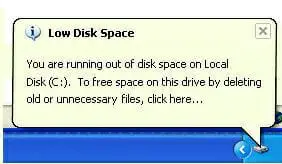
Windows XP
Varningar innan du följer nästa avsnitt
Din C-enhet kan innehålla dina viktiga data och filer. Den kan också innehålla all systeminformation och data från andra programvaror. Om du tror att dessa data/filer är viktiga för dig, glöm inte att göra en säkerhetskopia av dessa filer/data på en extern lagringsenhet.
Hur man löser problemet ”C Drive is Full” i Windows
Om din C-enhet är full kommer du inte att kunna installera någon mjukvara på din C-enhet. Om din C-enhet är full bör du vidta några åtgärder för att skapa lite ledigt utrymme på C-enheten. Du kan göra detta på flera sätt.
- Du kan radera tillfälliga filer och oviktiga data
- Tryck på Windows + I på tangentbordet. Det kommer att öppna appen Inställningar.
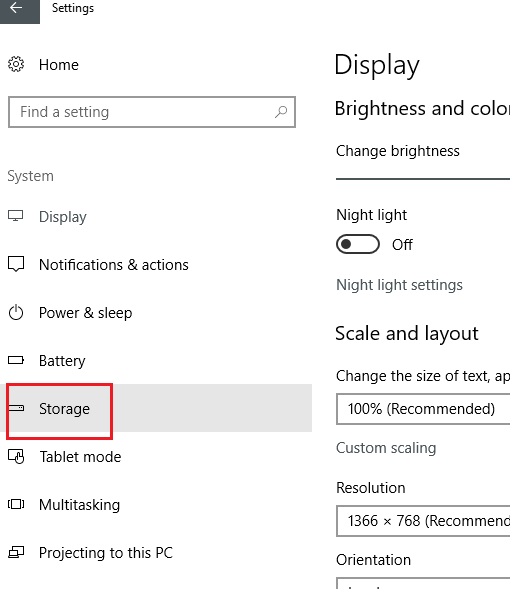
Windows Settings - Klicka på System. Klicka sedan på Lagring.
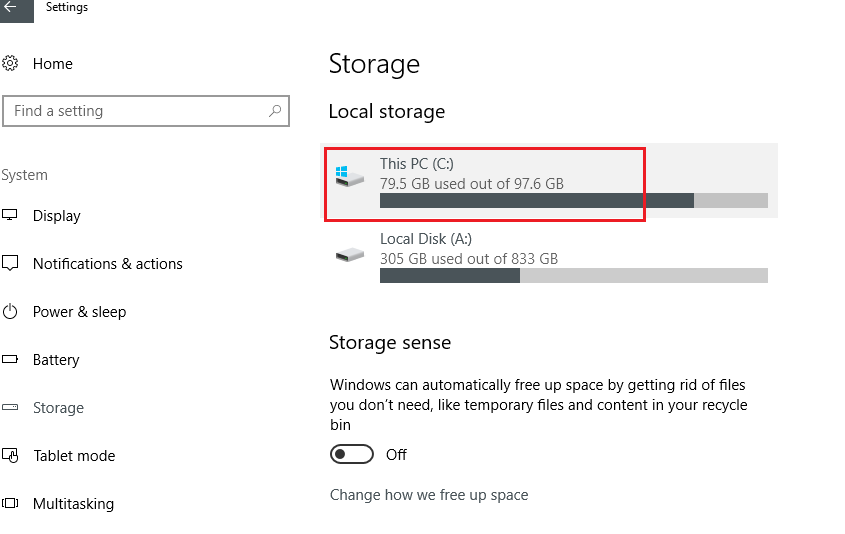
C Drive Storage - Alla enheter i datorn visas här. Klicka på C-enheten.
- Du kommer att se några kategorier av lagring baserat på standardmappar som Dokument, Bilder, Videor, Musik etcetera. Klicka på kategorierna för att se annan information.
- Du kan radera de filer som du inte behöver. Klicka bara på knappen för visning. Den kommer att öppna mappens placering. Ta bara bort den.
- Nu går du tillbaka till lagringsutrymmet. Klicka på tillfälliga filer. Där hittar du tillfälliga filer, nedladdningsmappar, papperskorgen etcetera. Du kan radera de filer som du inte behöver,
- Återigen, gå tillbaka till lagringsutrymmet. Nu klickar du på Annat. I det här avsnittet hittar du vissa mappar som inte kunde kategoriseras. Klicka på de objekt som du inte behöver och radera dem.
Genom att lägga till en större hårddisk
Du kan få mer utrymme på C-enheten genom att lägga till en större hårddisk. Så här gör du –
- Om du har en hårddisk som har ett stort lagringsutrymme kan du lägga till ytterligare en hårddisk utan att byta ut den nuvarande hårddisken. Du kan installera den nya hårddisken som antingen en intern eller extern hårddisk.
- Om din hårddisk inte har så mycket lagringsutrymme kan du ersätta hårddisken med en ny. Men om du gör detta måste du installera om operativsystemet och kopiera dina viktiga filer till den nya hårddisken.
Genom att utöka C-enheten manuellt
Antag att du har en D-enhet och en C-enhet på din dator. Din C-enhet är full och D-enheten har lagringsutrymme kvar att använda. Du kan slå ihop din D-enhet med C-enheten.
- Klicka på Start och dem Dator.
- Klicka på Hantera.
- Klicka nu på Diskhantering i den vänstra rutan.
- Högerklicka nu på D-enheten.
- Klicka på Ta bort volym.
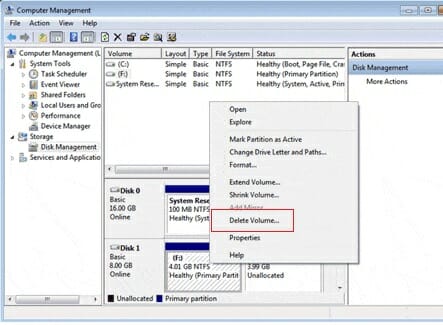
Diskhantering - Klicka nu på ”Ja” på delete simple volume.

Släpp enkel volym - Nu klickar du på ”Utöka volym” genom att högerklicka på C-enheten.
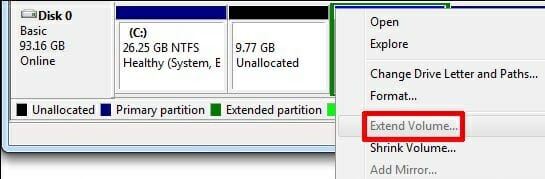
Extend Volume - Klicka nu på ”Next” (Nästa) i fönstret Extend Volume Wizard (Wizard för utökad volym).
- Klicka på Next (Nästa) i fönstret Select Disks (Välj diskar).
- Klicka på Finish (Slutför).
- Det är dags att stänga alla fönster och starta om datorn.
För att utöka C Drive med hjälp av programvara från tredje part
Du kan slutföra föregående uppgift genom att använda någon programvara från tredje part som Easeus etcetera. Du hittar många handledningar om detta ämne.
FAQ
1. Vad är C-enhet och vad används den till?
Ans: C-enhet är den första tillgängliga enhetsbeteckningen för hårddiskar på IBM-kompatibla datorer. C-enheten är den första aktiva primära partitionen på din hårddisk.
2. Vad är D-enheten och vad används den till?
Ans: D-enheten är i allmänhet den första enheten efter den primära C-enheten.
3. Varför kallas C-enheten för systempartition?
Ans: Den kallas för systempartition eftersom ditt operativsystem är installerat på den enheten och denna enhet känns igen av systemet.
4. Jag får en varning om att ”C-enheten är full”. Vad ska jag göra?
Ans: Du kan göra flera saker för den saken. Följ avsnittet som heter ”Hur du löser problemet med ”C Drive is full” i Windows” i den här artikeln. Du hittar svaret där.|
5. Kan jag använda min D-enhet i stället för C-enheten?
Ans: Ja. Men det rekommenderas att installera operativsystemet och andra program på C-enheten och lagra filer och andra mappar på de andra enheterna.
Summering Up
Som datoranvändare finns det partitioner på hårddisken. Ibland kan man behöva ägna lite tid åt att lösa problem som orsakas av partitionssystemet. Nu vet du allt om C-enhet och D-enhet och deras användningsområden. Om du upptäcker att din C-enhet är full vet du nu vad du ska göra. Om du har gått igenom hela artikeln vet du alla svar på dina frågor om C-enhet och D-enhet och partitionssystem på hårddisken.